Der er to typer kanaler i et Slack-arbejdsområde: offentlige og private. Kanaler er offentlige som standard, men kan konfigureres til at være private i stedet, når de oprettes eller til enhver tid. Private kanaler kan ikke ændres tilbage til at være offentlige kanaler.
Offentlige kanaler er synlige i kanalbrowseren for alle medlemmer af arbejdsområdet og kan tilsluttes til enhver tid. Private kanaler er skjult for ikke-medlemmer og kan kun ses eller tilsluttes efter invitation.
Denne forskel i privatliv og tilgængelighed gør offentlige kanaler ideelle til de fleste kommunikationer. For eksempel betyder det, at et teams kanal er offentlig, at hvis nogen har brug for at kontakte dem, kan de vælge midlertidigt at deltage for at stille deres spørgsmål. På samme måde kan folk se, om der er nogle særlige interessekanaler, som de er interesserede i, som de så nemt kan tilslutte sig. Private kanaler er ideelle til at diskutere mere følsomme emner, som de fleste brugere ikke burde se. Eksempelvis hvis der er en HR-klage over nogen, eller hvis virksomheden planlægger fyringer mv.
Hvis du vil ændre status for en offentlig kanal for at gøre den privat, skal du gå ind i de yderligere kanalmuligheder. For at gøre det skal du åbne den kanal, du vil ændre, klikke på knappen "Vis kanaldetaljer" i øverste højre hjørne, derefter klikke på ikonet med tre prikker mærket "Mere" og vælge "Yderligere indstillinger". Alternativt kan du højreklikke på kanalen i listen og vælge "Yderligere muligheder" fra højrekliksmenuen, men det er lettere ved et uheld at klikke på den forkerte kanal.
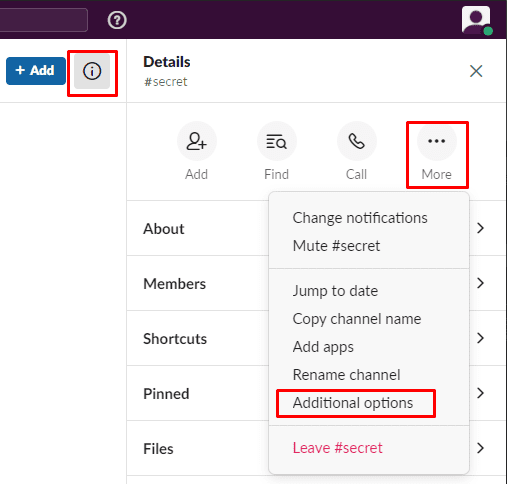
I de yderligere muligheder skal du vælge "Skift til en privat kanal".
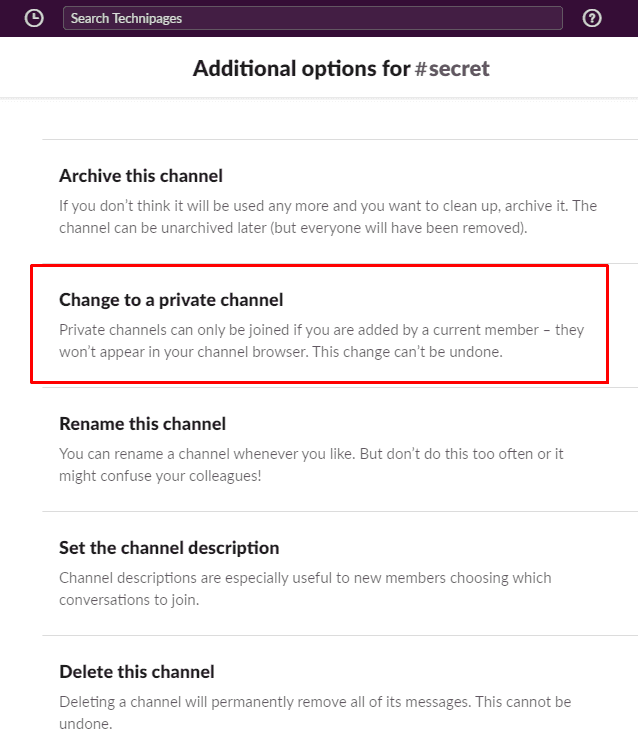
Ændring af kanalen til privat vil ikke gøre filer, der er blevet delt, allerede private, de forbliver offentlige. Derudover vil kanalhistorikken og medlemslisten være upåvirket af ændringen. Hvis du vil fortsætte og er klar over, at det er umuligt at gøre en privat kanal offentlig igen, skal du klikke på "Skift til privat".
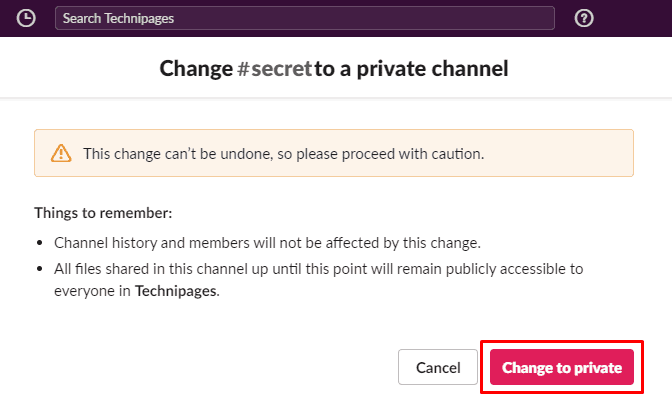
En sidste pop-up-meddelelse vises for at minde dig om, at du ikke vil være i stand til at gøre kanalen offentlig igen. Hvis du er sikker, skal du dobbelttjekke, at kanalnavnet er korrekt, og derefter klikke på "Skift til privat" for at afslutte ændringen.
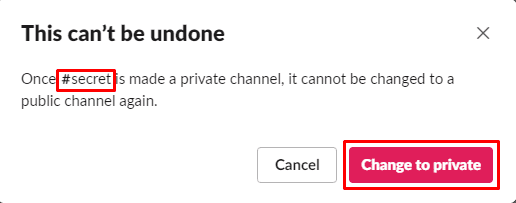
At indstille en Slack-kanal til privat betyder, at brugere kun kan se eller deltage i den efter invitation. Ved at følge trinene i denne vejledning kan du ændre en kanal til privat.